स्नैपचैट नॉट शोइंग मैसेज इश्यू को कैसे ठीक करें?
अनेक वस्तुओं का संग्रह / / December 17, 2021
स्नैपचैट सबसे लोकप्रिय सोशल मीडिया प्लेटफॉर्म में से एक है जिसने इस कोरोनावायरस लॉकडाउन चरण के दौरान भारी लोकप्रियता हासिल की है। इसमें ढेर सारे फिल्टर और इमोजी हैं जिनका उपयोग आप अपने दोस्तों के साथ बातचीत को दिलचस्प बनाने के लिए कर सकते हैं। हालाँकि, जैसे-जैसे डेवलपर्स स्नैपचैट में अधिक से अधिक सुविधाएँ पेश कर रहे हैं, यह बग और गड़बड़ियों के लिए अधिक प्रवण होता जा रहा है। और इस पोस्ट में, हम ऐसे कई में से एक के बारे में बात करने जा रहे हैं गड़बड़ियां: स्नैपचैट मैसेज इश्यू नहीं दिखा रहा है।
हालाँकि स्नैपचैट गड़बड़ियों में वृद्धि का अनुभव कर रहा है, लेकिन उनमें से अधिकांश को कुछ सरल वर्कअराउंड के साथ सुलझाया जा सकता है। तो, बिना किसी और हलचल के, आइए देखें कि स्नैपचैट को मैसेज इश्यू न दिखाने का तरीका कैसे ठीक किया जाए।

पृष्ठ सामग्री
-
स्नैपचैट नॉट शोइंग मैसेज इश्यू को कैसे ठीक करें?
- फिक्स 1: अपने डिवाइस को पुनरारंभ करें
- फिक्स 2: स्नैपचैट को अपडेट करें
- फिक्स 3: स्नैपचैट को फिर से इंस्टॉल करें
- फिक्स 5: कैशे डेटा साफ़ करें
- फिक्स 6: स्नैपचैट अनुमतियां जांचें
- फिक्स 7: जांचें कि क्या स्नैपचैट डाउन है
- अंतिम शब्द
स्नैपचैट नॉट शोइंग मैसेज इश्यू को कैसे ठीक करें?
जैसा कि उल्लेख किया गया है, स्नैपचैट के अधिकांश मुद्दों को कुछ सरल वर्कअराउंड के माध्यम से हल किया जा सकता है, और ऐसा ही स्नैपचैट के संदेशों के मुद्दों को नहीं दिखाने के मामले में भी है। इसलिए, यहां विभिन्न सुधार दिए गए हैं जिन्हें आप अपने मित्रों और परिवार के संपर्क में बने रहने के चक्र में वापस लाने का प्रयास कर सकते हैं।
फिक्स 1: अपने डिवाइस को पुनरारंभ करें
हम जानते हैं कि यह मूर्खतापूर्ण लगता है, लेकिन हां, संभावना अधिक है कि आप जिस समस्या का सामना कर रहे हैं वह ठीक होने से बस एक पुनरारंभ दूर है। तो, अपने डिवाइस को पुनरारंभ करें, और देखें कि समस्या ठीक हो गई है या नहीं। यदि नहीं, तो अगले वर्कअराउंड पर आगे बढ़ें।
फिक्स 2: स्नैपचैट को अपडेट करें
यदि आप स्नैपचैट के साथ एक बहुत बड़ी समस्या का सामना कर रहे हैं, तो संभावना अधिक है कि आपने लंबे समय से एप्लिकेशन को अपडेट नहीं किया है। तो, इसके समाधान के रूप में, Play Store पर जाएं और देखें कि क्या कोई अपडेट उपलब्ध है। यदि हां, तो स्नैपचैट को संदेश की समस्या नहीं दिखाने के लिए अपडेट डाउनलोड करें।
फिक्स 3: स्नैपचैट को फिर से इंस्टॉल करें
किसी एप्लिकेशन को फिर से इंस्टॉल करना सबसे अच्छे तरीकों में से एक है जिसके द्वारा आप किसी भी एप्लिकेशन में होने वाली अधिकांश बग और गड़बड़ियों को ठीक कर सकते हैं। स्नैपचैट के साथ भी ऐसा ही है। स्नैपचैट को फिर से इंस्टॉल करके एक नई शुरुआत करें।
संभावना बहुत अधिक है कि स्नैपचैट को फिर से स्थापित करने से समस्या ठीक हो जाएगी। हालाँकि, यदि आप अभी भी इसका सामना कर रहे हैं, तो अगले समाधान पर जाएँ।
फिक्स 5: कैशे डेटा साफ़ करें
अब तकनीकी में आने का समय है। एक एप्लिकेशन अजीब तरह से कार्य करना शुरू कर देगा यदि उसने बड़ी मात्रा में कैश डेटा संग्रहीत किया है। इसलिए, समाधान के रूप में, यह अनुशंसा की जाती है कि आप अपने महत्वपूर्ण एप्लिकेशन के कैशे डेटा को साफ़ करते रहें। फिर भी, स्नैपचैट के कैशे डेटा को साफ़ करने के लिए आपको जिन चरणों का पालन करने की आवश्यकता है, वे यहां दिए गए हैं।
- अपने स्मार्टफोन की "सेटिंग" पर जाएं।
- "ऐप प्रबंधन" पर टैप करें।

विज्ञापनों
- "ऐप सूची" पर क्लिक करें।

- अपने स्मार्टफोन पर इंस्टॉल किए गए सभी एप्लिकेशन की सूची से "स्नैपचैट" चुनें।
- "भंडारण उपयोग" पर टैप करें।
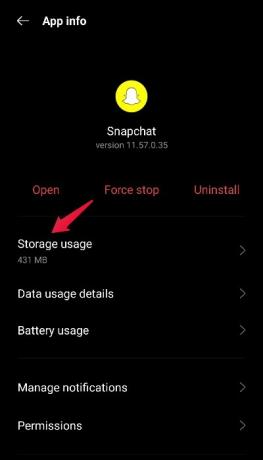
- अंत में, "कैश साफ़ करें" पर टैप करें।
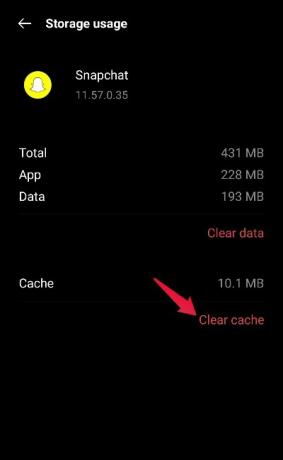
विज्ञापनों
इतना ही। जांचें कि आप इस मुद्दे पर हैं या नहीं। यदि नहीं, तो अगली विधि पर जाएँ।
फिक्स 6: स्नैपचैट अनुमतियां जांचें
यदि आपने स्नैपचैट को अपनी सेवाओं की पेशकश करने के लिए किसी भी अनुमति को गलती से अक्षम कर दिया है, तो परिणामस्वरूप आपको विभिन्न परिणामों का सामना करना पड़ सकता है, और स्नैपचैट संदेश नहीं दिखाना उनमें से एक हो सकता है। तो, स्नैपचैट द्वारा मांगी गई सभी अनुमतियों को सक्षम करने के लिए आपको यहां दिए गए चरणों का पालन करना होगा।
- स्मार्टफोन की "सेटिंग्स" पर जाएं।
- "ऐप प्रबंधन" पर टैप करें।

- "ऐप सूची" पर क्लिक करें।

- अपने स्मार्टफोन पर इंस्टॉल किए गए सभी एप्लिकेशन की सूची से "स्नैपचैट" चुनें।
- "अनुमतियाँ" पर टैप करें।
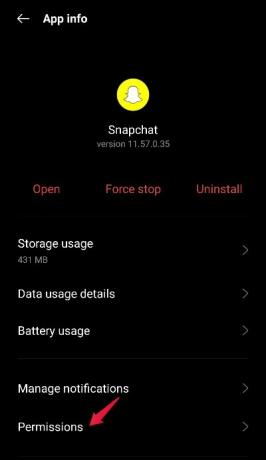
- यहां आपको वे सभी अनुमतियां दिखाई देंगी जिन्हें आपने स्नैपचैट को अनुमति दी है। सुनिश्चित करें कि आपने स्नैपचैट को अपने "स्टोरेज" और "फोन" का उपयोग करने की अनुमति दी है।

एक बार जब आप सभी आवश्यक अनुमतियों को सक्षम कर लेते हैं, तो स्नैपचैट को पुनरारंभ करें और जांचें कि समस्या ठीक हो गई है या नहीं। यदि स्नैपचैट के पास पहले से ही आपके फोन और स्टोरेज तक पहुंच है, तो इसे पहले अक्षम करें, फिर समस्या को ठीक करने के लिए इसे सक्षम करें।
फिक्स 7: जांचें कि क्या स्नैपचैट डाउन है
यदि स्नैपचैट आपको वह संदेश नहीं दिखा रहा है जो आपके दोस्तों ने आपको भेजे हैं, तो संभावना अधिक है कि स्नैपचैट के सर्वर ही डाउन हैं। आप अपने दोस्तों से पूछ सकते हैं कि क्या स्नैपचैट उनके लिए ठीक काम कर रहा है या अगर उन्हें भी किसी तरह की समस्या का सामना करना पड़ रहा है। स्नैपचैट सर्वर डाउन हैं या नहीं, यह जांचने के लिए आप सर्वर डाउन डिटेक्टर प्लेटफॉर्म पर भी जा सकते हैं।
हालांकि बाजार में कई नाम मौजूद हैं, जो आपको यह जांचने में मदद कर सकते हैं कि कोई एप्लिकेशन सर्वर डाउन हो गया है या नहीं। लेकिन इस गाइड के लिए, हम डाउनडेक्टर नामक एक बहुत ही लोकप्रिय वेबसाइट का उपयोग करने जा रहे हैं। तो, यह जांचने के लिए कि क्या स्नैपचैट सर्वर डाउनडेटेक्टर का उपयोग कर रहे हैं या नहीं, यहां आपको उन चरणों का पालन करने की आवश्यकता है।
- दौरा करना डाउन डिटेक्टर वेबसाइट।
- सर्च बार में स्नैपचैट टाइप करें और एंटर दबाएं।
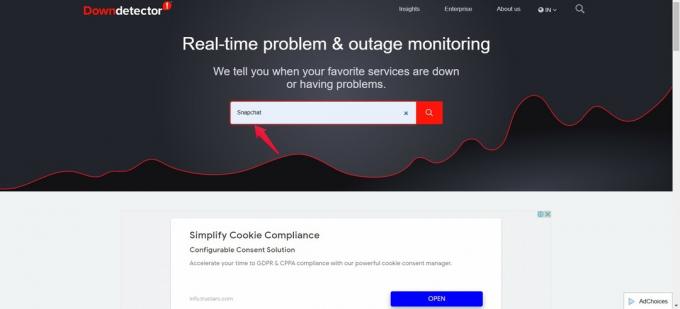
- अगले पेज पर, आप देखेंगे कि स्नैपचैट के साथ कोई समस्या है या नहीं।

आप वेबसाइट पर अपनी समस्या की रिपोर्ट करने के लिए "मुझे स्नैपचैट के साथ समस्या है" पर भी टैप कर सकते हैं।
हमें उम्मीद है कि अब आपके लिए सब कुछ ठीक चल रहा है। लेकिन सबसे खराब स्थिति में, यदि समस्या अभी भी बनी रहती है, तो आपके पास एकमात्र विकल्प स्नैपचैट को इस मुद्दे की रिपोर्ट करना है। हालांकि इसकी संभावना बहुत कम है कि आपको अपनी चिंता का जवाब मिल जाएगा, लेकिन आपने प्रसिद्ध कहावत के बारे में सुना होगा, "एक डूबता हुआ आदमी एक तिनके को पकड़ता है"। इसलिए, अपनी समस्या की रिपोर्ट करें, और स्नैपचैट के जवाब की प्रतीक्षा करें।
अंतिम शब्द
यह सब स्नैपचैट के संदेश न दिखाने की समस्या को ठीक करने के तरीके के बारे में था। हमें उम्मीद है कि ऊपर बताए गए उपायों ने आपको अपने दोस्तों और परिवार के साथ फिर से जुड़ने में मदद की है। इसके अलावा, टिप्पणी अनुभाग में लेख के बारे में अपने विचार छोड़ना न भूलें।

![Redmi Note 8 Pro के लिए MIUI 11.0.1.0 इंडिया स्टेबल रॉम डाउनलोड करें [V11.0.1.0.PGGINXM]](/f/5ae21f5f6d7c68dac1756d11db6fc214.jpg?width=288&height=384)

